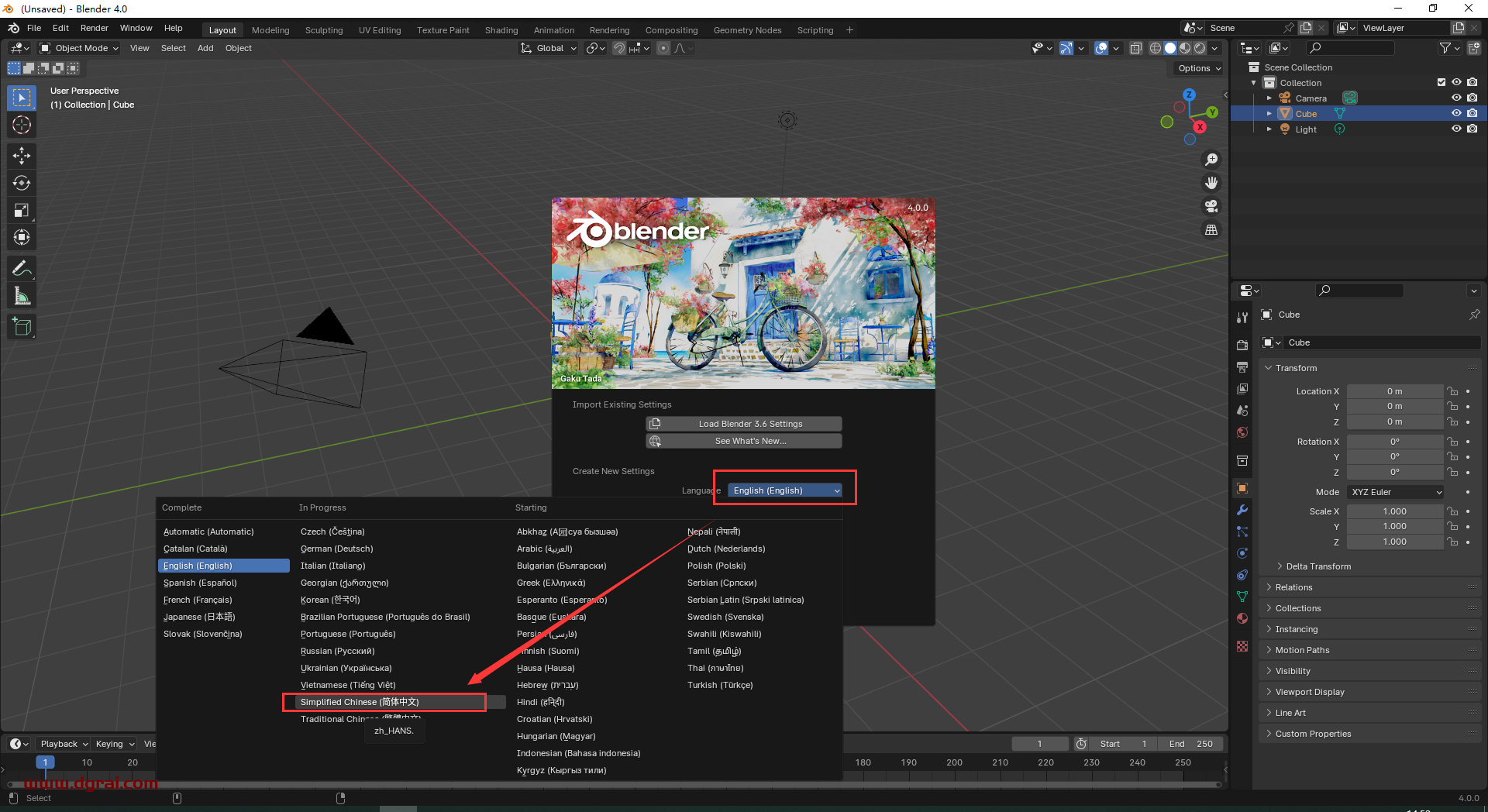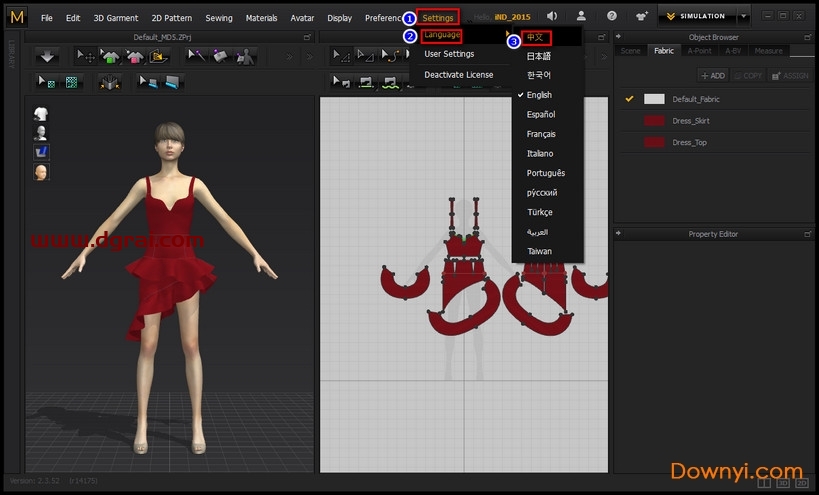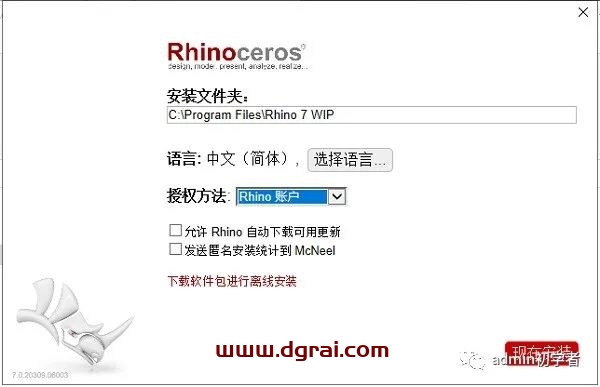软件介绍
Autodesk CFD2019是一款提供计算流体动力学和热模拟工具的强大计算流体动力学软件,是一款可方便学者对流体力学进行研究而开发的三维流体模拟软件,可在任何时候编辑修改图纸,并支持打开多种文件格式的图纸。为您提供的计算流体力学和热模拟工具,是一个非常好用的工业软件。
[WechatReplay]下载地址
迅雷网盘
https://pan.xunlei.com/s/VOZx3Ng2k3XExrs3Gqp75XLnA1?pwd=2mi7#
夸克网盘
https://pan.quark.cn/s/816bd9601fe5
百度网盘
通过网盘分享的文件:Autodesk CFD 2019
链接: https://pan.baidu.com/s/1hhGIN_huyPee6rP34pYnnA?pwd=yytp 提取码: yytp
如需其他软件,请复制下方地址,到手机浏览器打开,搜索关键词即可获取 https://docs.qq.com/sheet/DSW9td0RsV3JsbHBH?tab=cnyyov
安装教程
1、软件安装包下载解压打开,打开进入文件夹,双击上图框中的应用程序开始运行安装
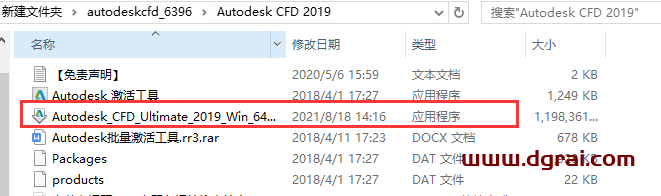
2、解压目标文件夹选择,可以默认路径,也可以点击更改更换路径!建议是选择内存大的盘解压
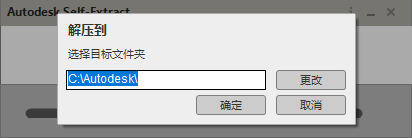
3、正在初始化解压,耐心等候几分钟解压
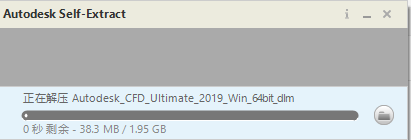
4、点击安装开始安装
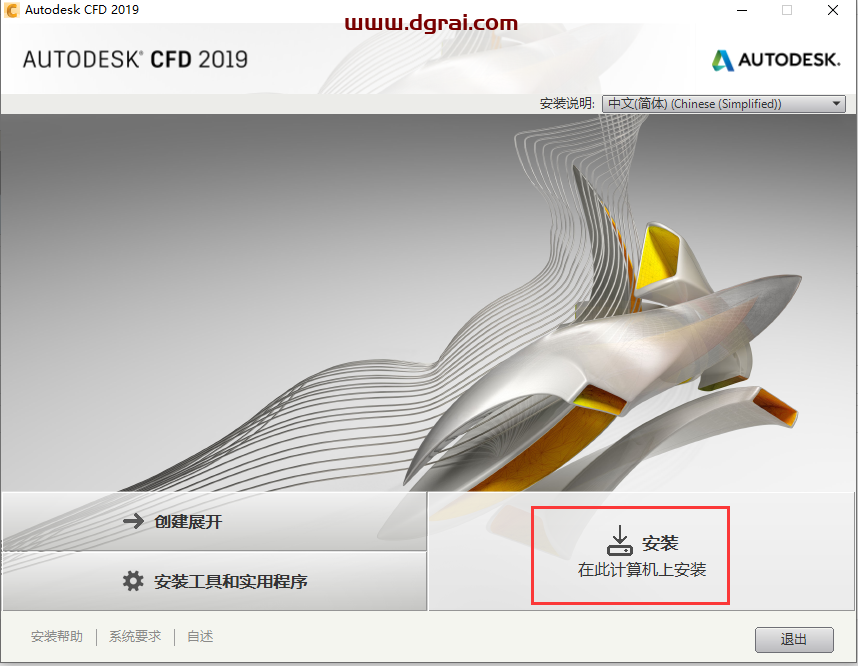
5、许可协议,勾选我接受,然后点击下一步
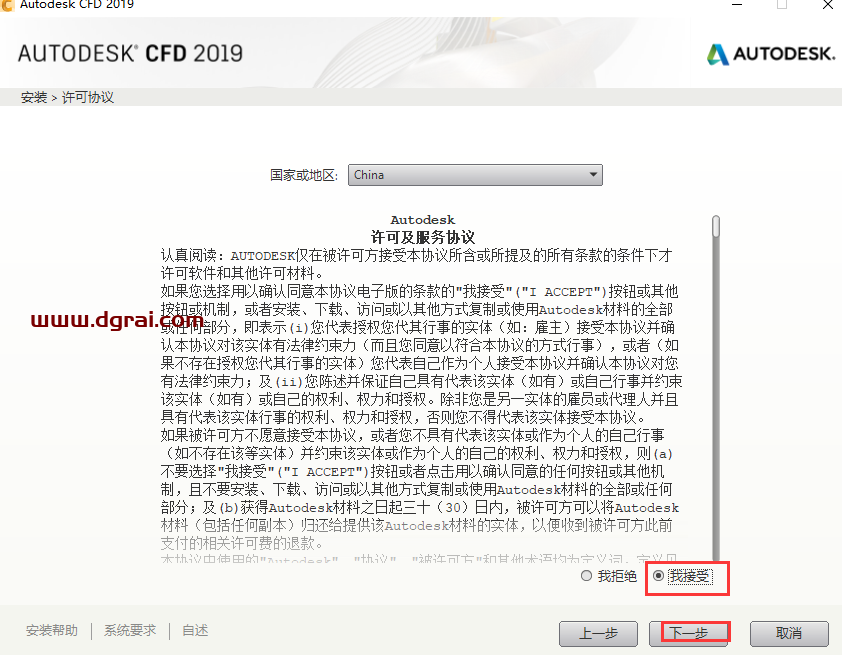
6、Autodesk CFD Ultimate 2019的安装界面包含了创建、安装扩展工具等,不要取消勾选!!安装路径选择,你可以默认安装路径,也可以点击浏览进行更改~
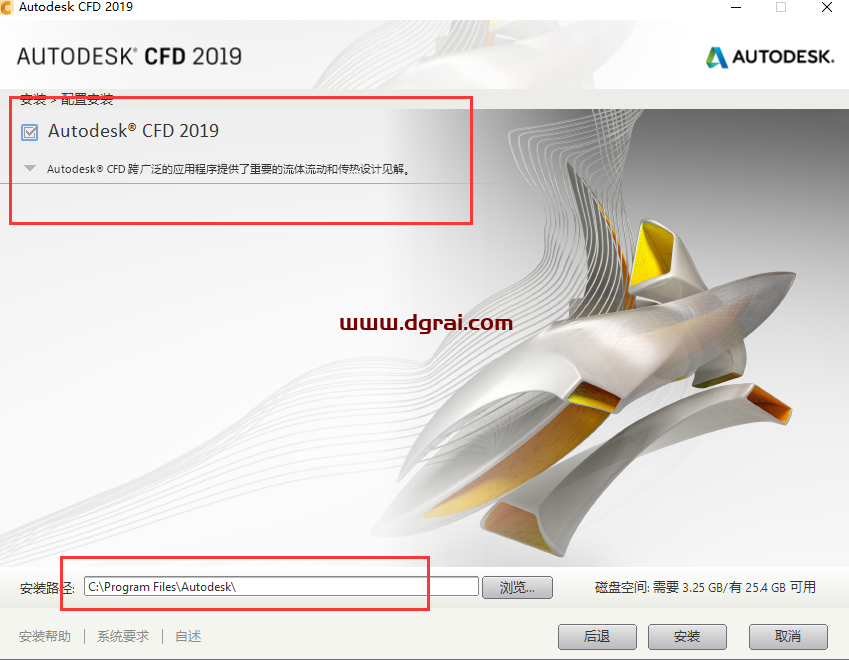
7、安装过程需要几分钟,耐心等候……
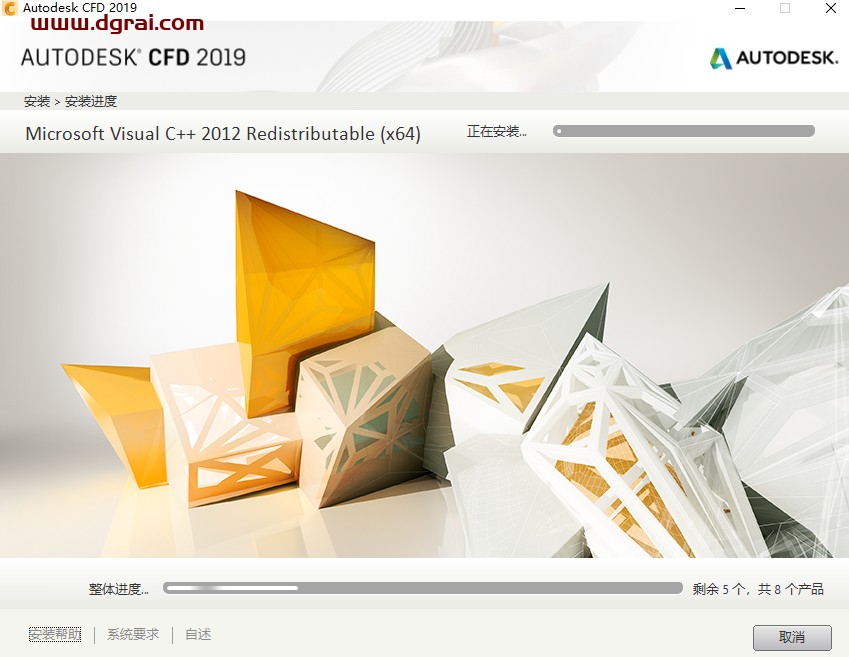
8、安装完成之后,直接点击X关闭,千万不能够运行软件!要不然后面无法成功激活~
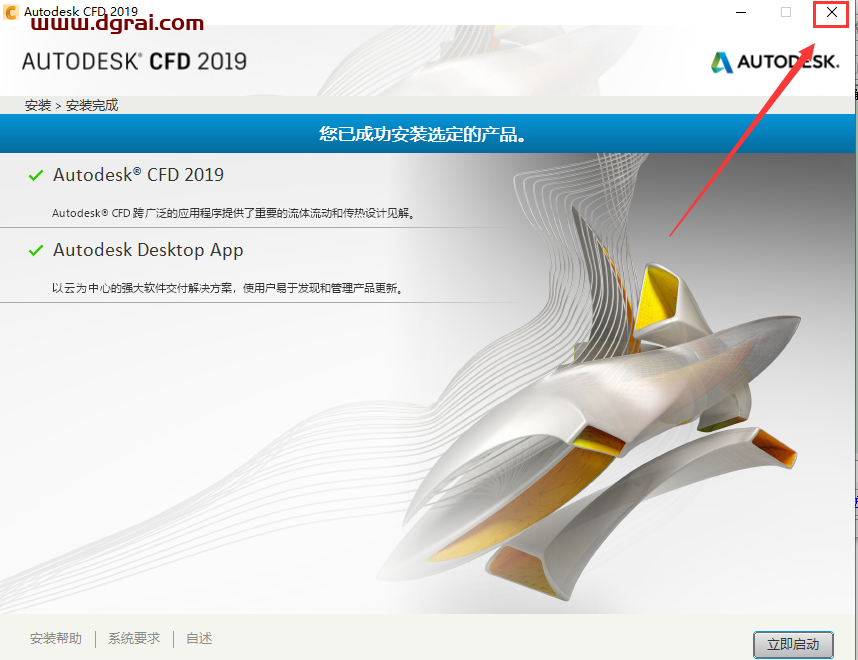
9、一定要在C盘根目录下新建PLMLicenseServer文件夹,要不然也是无法激活成功的!
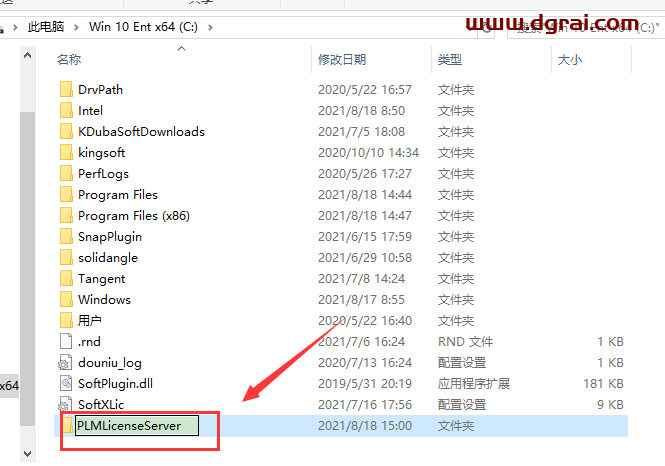
10、回到软件安装包双击运行Autodesk激活工具
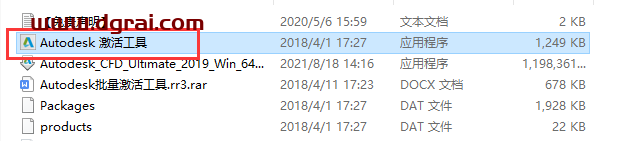
11、刚打开的界面是2018版本的,然后点击选择版本选择为2019的,再点击生成许可~
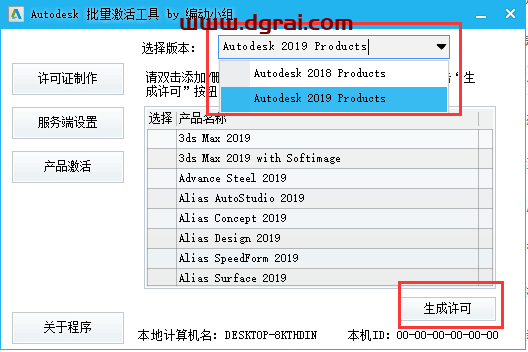
12、进入“服务端设置”,安装许可证服务端。
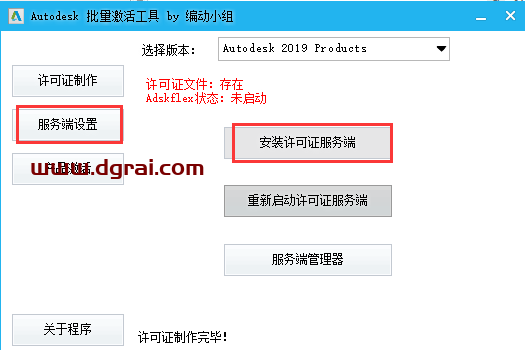
13、点击产品激活,然后再点击安装补丁
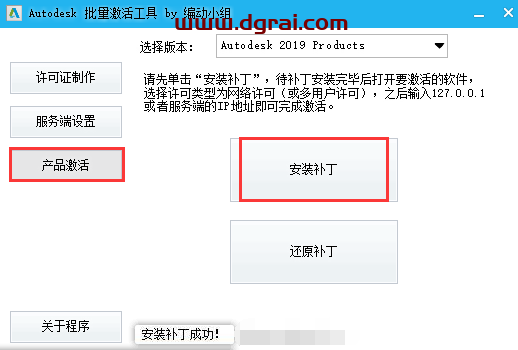
14、打开桌面上的CFO 2019软件,进入到界面选择使用网络许可
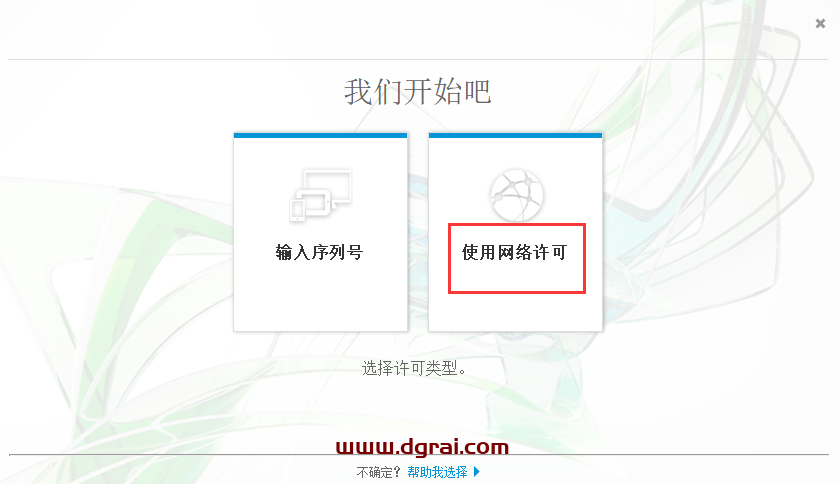
15、输入127.0.0.1
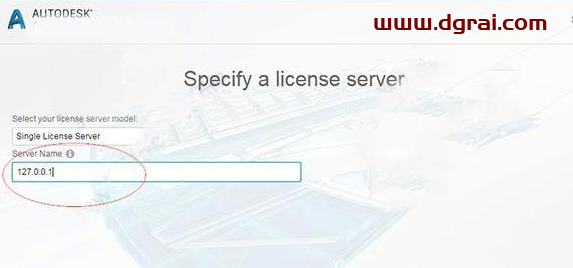
16、再指定许可文件,选择第二项“specify the license file”;
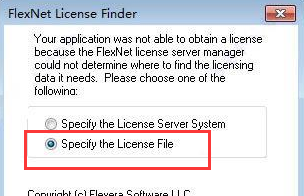
17、点击“browse”选择许可文件位置,就是你要c盘创建的“PLMLicenseServer”文件夹中的“Adskflex_BDGroup.lic”文件;
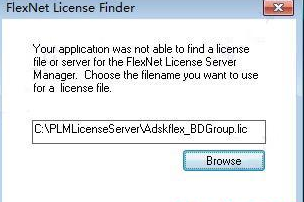
18、将软件重启就可以了~
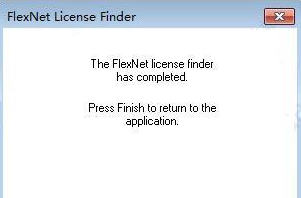
相关文章